- โปรแกรมฟรี EaseUS
- Data Recovery Wizard Free
- Todo Backup Free
- Partition Master Free
updated on Jul 02, 2025 to การกู้คืนข้อมูล
สารบัญหัวข้อ: 4 วิธีในการเปิดไฟล์ ASD
หากคุณไม่รู้ วิธีเปิดไฟล์ ASD ด้วย Word 2019/2016/2010/2007 อ่านบทความนี้และรู้จัก 3 วิธีในการกู้คืนไฟล์ ASD
| วิธีการที่ได้ผล | การแก้ปัญหาทีละขั้นตอน |
|---|---|
| วิธีแก้ไข 1. เปิดไฟล์ ASD ผ่านตัวเลือกการกู้คืนเอกสารที่ไม่ได้บันทึก | ใช้ฟังก์ชันกู้คืนอัตโนมัติเพื่อเปิดไฟล์ Word ASD เริ่มจากเปิด Word > "File" > "Open" > "Recent" > คลิก...แสดงทุกขั้นตอน |
| วิธีแก้ไข 2. เปิดไฟล์ ASD ด้วยการจัดการเอกสารใน Word | นี่เป็นอีกวิธีง่ายๆ ในการเปิดไฟล์ ASD ไปเริ่มจากเปิด Word > "File" > "Info" > "Manage Document" >... แสดงทุกขั้นตอน |
| วิธีแก้ไข 3. เปิดไฟล์ ASD ด้วย File Explorer | เปิด File Explorer เข้าไปยังที่อยู่ของไฟล์ ASD: C:\Users\UserName\AppData\Roaming...แสดงทุกขั้นตอน |
| วิธีแก้ไข 4. กู้คืนไฟล์ ASD ที่หายไปด้วยซอฟต์แวร์กู้คืนข้อมูล | หากคุณไม่พบไฟล์ ASD หรือเอกสาร Word ที่สูญหาย คุณสามารถใช้ซอฟต์แวร์กู้คืนไฟล์ EaseUS เพื่อสแกน PC ของคุณแล้วกู้คืนไฟล์ ASD ขึ้นมา นอกจากนี้ยังสามารถ...แสดงทุกขั้นตอน |
กรณีผู้ใช้: ไม่สามารถเปิดไฟล์ .asd และ วิธีเปิดไฟล์ ASD
"ฉันมีไฟล์ .asd ที่ต้องการเปิด แต่ฉันได้ลองทุกอย่างกับ Word เท่าที่ฉันคิดได้ และเมื่อฉันเปิดไฟล์นั้นด้วย Notepad มันแสดงแต่เครื่องหมายสัญลักษณ์ต่างๆ หรือบางทีมันอาจเสียหายและไม่สามารถกู้คืนได้ใช่ไหม? อีกอย่าง ไฟล์นั้นถูกกู้คืนจากดิสก์ของฉัน พอมีวิธีแก้ไขบ้างไหม?"
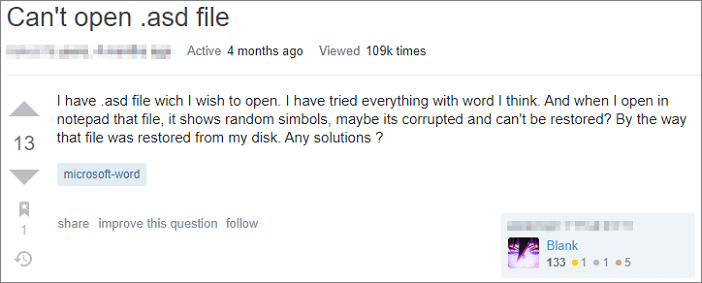
ไฟล์ Word ASD คืออะไร?
ไฟล์ .asd มี snapshot หรือสำเนาของเอกสาร Word ที่เปิดอยู่ในปัจจุบัน ซึ่งสร้างโดยเครื่องมือกู้คืนอัตโนมัติของ Microsoft Word โดยปกติจะใช้เพื่อกู้คืนไฟล์ Word ที่ยังไม่ได้บันทึกจากสาเหตุไฟฟ้าขัดข้อง มีปัญหา หรือระบบขัดข้อง
โดยทั่วไป ไฟล์ .asd สามารถเปิดได้ด้วย Microsoft Word 2010 ในระบบที่ใช้ Microsoft Windows แต่บางครั้ง คุณอาจไม่สามารถเปิดได้เหมือนในตัวอย่างด้านบน Word อาจบอกว่าข้อมูลไม่ได้รับการสนับสนุนและไม่สามารถเปิดได้ บทความนี้จะแสดง3 วิธีการทำงานในการ เปิดไฟล์ ASD และกู้คืนไฟล์ .asd ได้อย่างง่ายดาย
วิธีที่ 1. เปิดไฟล์ ASD ผ่านการกู้คืนเอกสารที่ยังไม่ได้บันทึก
ทุครั้งที่ Word เริ่มต้นการทำงาน จะค้นหาถ้ามีไฟล์ที่ควรจะกู้คืนอัตโนมัติ จากนั้นจะแสดงข้อมูลที่พบในบานหน้าต่างงานการกู้คืนเอกสาร คุณสามารถเปิดไฟล์ ASD ได้โดยใช้คุณลักษณะ Unsaved Documents นี่คือขั้นตอนในการค้นหา และเปิดไฟล์ ASD ด้วย Microsoft Word:
ขั้นตอนที่ 1. เปิด Word แล้วคลิกที่ "File" > "Open" > "Recent"
ขั้นตอนที่ 2. มองไปที่ด้านล่างของหน้าจอ แล้วคลิก "Recover Unsaved Documents"
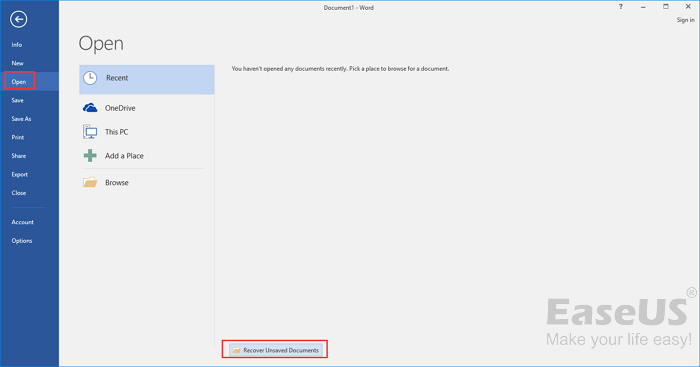
ขั้นตอนที่ 3. หน้าต่างที่เปิดขึ้นมาจะแสดงไฟล์ ASD ที่อยู่ในโฟลเดอร์ UnsavedFiles เลือกไฟล์ ASD ที่คุณต้องการ จากนั้นคลิก "Open" > "Save As" เพื่อแปลงไฟล์ ASD เป็น Word
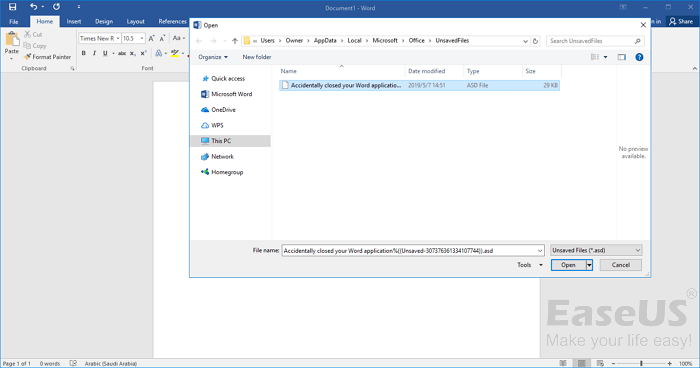
วิธีที่ 2. เปิดไฟล์ ASD ด้วยตัวเลือกในการจัดการเอกสารใน Word
อีกวิธีในการค้นหาและเปิดไฟล์ ASD คือการใช้คุณสมบัติจัดการเอกสารใน Microsoft Word
ขั้นตอนที่ 1. ใน MS Word คลิกแท็บ "File" > "Info" ที่มุมซ้ายบน
ขั้นตอนที่ 2. คลิก "Manage Document" แล้วเลือก "Recover Unsaved Documents" จากตัวเลือกแบบเลื่อนลง
ขั้นตอนที่ 3. นอกจากนี้ ในหน้าต่างที่เปิดอยู่ ให้เลือกไฟล์ ASD ที่คุณต้องการแล้วคลิก "Open" เพื่อกู้คืนไฟล์ ASD
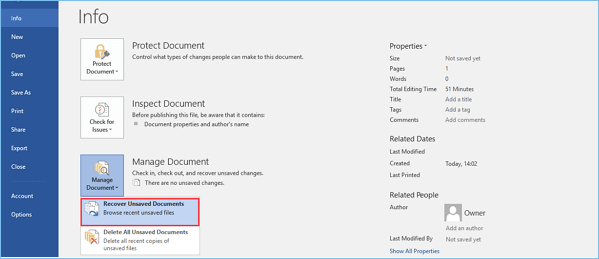
วิธีที่ 3. เปิดไฟล์ ASD ด้วย File Explorer
Microsoft Office Word จะสำรองข้อมูลเอกสารเป็นระยะๆ ในขณะที่คุณกำลังเปิดไฟล์นั้นๆ ตราบเท่าที่คุณเปิดใช้งานคุณลักษณะ AutoRecover โดยที่ไฟล์ ASD เก็บไว้ในโฟลเดรอ์ตามที่ระบุด้านล่าง:
- Windows 11/10/8/7/Vista:C:\Users\UserName\AppData\Roaming\Microsoft\Word\
- Windows XP: C:\Users\UserName\Application Data\Microsoft\Word\
คุณสามารถคัดลอกตำแหน่งโฟลเดอร์ของไฟล์ใน File Explorer จากนั้นค้นหาและเปิดไฟล์ ASD ด้วย File Explorer
ขั้นตอนที่ 1. กดปุ่ม Win + E เพื่อเปิด File Explorer แล้วคัดลอกตำแหน่งโฟลเดอร์ของไฟล์ และค้นหาไฟล์ ASD บนคอมพิวเตอร์ของคุณ
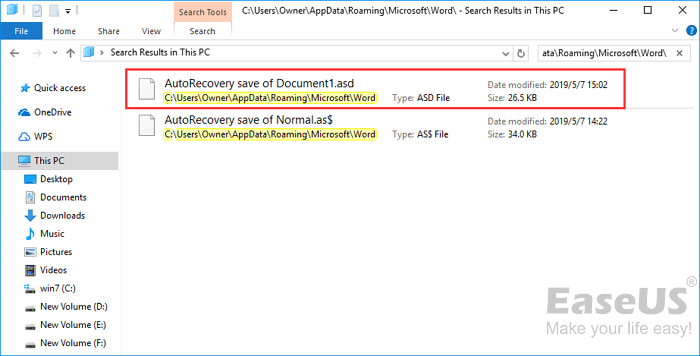
ขั้นตอนที่ 2. คลิกขวาที่ไฟล์ .asd เลือก "Open With..." และคลิก "OK"
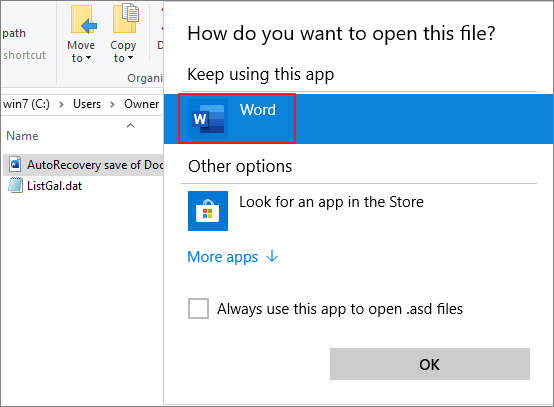
ขั้นตอนที่ 3. เปิดไฟล์ .asd ด้วยตัวเลือก Word คลิก "Save As" เพื่อแปลงไฟล์ ASD เป็น Word
วิธีที่ 4. กู้คืนไฟล์ ASD หรือ Word ที่หายไปด้วยซอฟต์แวร์กู้คืนข้อมูล
ไฟล์ Microsoft ASD หรือเอกสาร Word อาจสูญหายได้ในหลายกรณี เช่น การลบโดยไม่ได้ตั้งใจ การฟอร์แมต ความเสียหายของอุปกรณ์จัดเก็บข้อมูล การโจมตีของไวรัส พาร์ทิชันที่สูญหาย ฯลฯ เมื่อเกิดกรณีนี้ คุณจะไม่สามารถกู้คืนไฟล์ ASD หรือ Word ได้โดยใช้คุณลักษณะการกู้คืนอัตโนมัติใน Word เนื่องจากสามารถกู้คืนได้เฉพาะเอกสาร Word ที่ไม่ได้บันทึก ไม่สามารถกู้คืนไฟล์ที่สูญหายหรือถูกลบได้
แล้วจะกู้คืนเอกสาร Word ที่ถูกลบหรือหายไปได้อย่างไร? อย่าเพิ่งหมดหวัง คุณยังมี EaseUS Data Recovery Wizard เครื่องมือการกู้คืนข้อมูลชั้นยอดเพื่อช่วยคุณ
- กู้คืนไฟล์ เอกสาร รูปภาพ เสียง เพลง และอีเมลที่หายไป หรือถูกลบ ได้อย่างมีประสิทธิภาพ
- กู้คืนไฟล์บนแฟลชไดรฟ์ USB ที่ถูกลบ, Recycle bin ที่ว่างเปล่า, การ์ดหน่วยความจำ, แฟลชไดรฟ์, กล้องดิจิตอลและกล้องวิดีโอ
- รองรับการกู้คืนข้อมูลที่ถูกลบอย่างกะทันหัน การฟอร์แมต ความเสียหายของฮาร์ดไดรฟ์ การโจมตีของไวรัส และระบบล่มภายใต้สถานการณ์ต่างๆ
下载按钮1
1.ดาวน์โหลดและติดตั้ง EaseUS Data Recovery Wizard บนคอมพิวเตอร์ของคุณ

2.ใช้เครื่องมือกู้คืนข้อมูลเพื่อค้นหาและกู้คืนข้อมูลที่สูญหายของคุณ. เลือกตำแหน่งจัดเก็บหรือโฟลเดอร์เฉพาะที่ข้อมูลของคุณสูญหาย จากนั้นคลิกปุ่ม Scan

3. เมื่อการสแกนเสร็จสมบูรณ์ จะสามารถค้นหาไฟล์หรือโฟลเดอร์ที่กู้คืนได้จากรายการผลการสแกน เลือกไฟล์จากนั้นคลิกปุ่มกู้คืน เมื่อเลือกตำแหน่งที่จะบันทึกข้อมูลที่กู้คืน คุณไม่ควรใช้ไดรฟ์เดิม

เคล็ดลับโบนัส: วิธีแปลงไฟล์ ASD เป็น Word
เมื่อคุณกำลังทำงานบนไฟล์เอกสาร โปรแกรม Word จะสร้างไฟล์สำรองโดยอัตโนมัติในกรณีที่โปรแกรมหยุดทำงาน โดยมีนามสกุลไฟล์ .asd ในการแปลงไฟล์ ASD เป็น .doc คุณสามารถทำตามขั้นตอนด้านล่าง:
ขั้นตอนที่ 1. เปิด Microsoft Word คลิกที่เมนู "File" แล้วคลิก "Open"
ขั้นตอนที่ 2. ไปที่โฟลเดอร์ชื่อผู้ใช้ของคุณ โดยจะอยู่ในเมนูที่ขยายลงมาที่ด้านบนของหน้าต่าง
ขั้นตอนที่ 3. ดับเบิลคลิกที่โฟลเดอร์ย่อย "AppData" ภายในโฟลเดอร์ผู้ใช้ของคุณ ดับเบิลคลิกโฟลเดอร์ "Roaming" จากนั้นเลือกโฟลเดอร์ "Microsoft" เปิดโฟลเดอร์ "Word"
ขั้นตอนที่ 4. คลิกเมนูแบบเลื่อนลงที่ด้านล่างของหน้าต่างที่ระบุว่า "Files of Type" แล้วคลิกที่ "All Files." ดับเบิลคลิกที่ไฟล์ ASD เพื่อเปิด
ขั้นตอนที่ 5. คลิกเมนู "File" แล้วคลิก "Save As" ที่ใต้ "Save as Type" ให้เลือกรูปแบบไฟล์ DOC และเลือกตำแหน่งสำหรับไฟล์ที่แปลง จากนั้นพิมพ์ชื่อแล้วคลิก "Save"
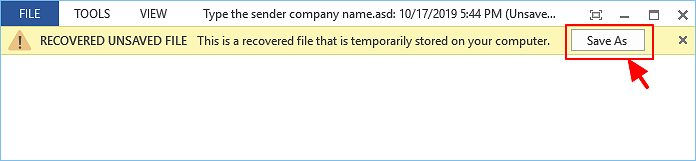
บทสรุป
คุณลักษณะการกู้คืนอัตโนมัติใน Word จะทำการสำรองข้อมูลฉุกเฉินเพื่อช่วยกู้คืนและเปิดไฟล์ ASD/เอกสาร Word เมื่อเกิดข้อผิดพลาดขึ้น และข้อผิดพลาดบางอย่างนั้นอาจรบกวนฟังก์ชันการกู้คืนอัตโนมัติ แต่ถ้าคุณทำข้อมูลสำรองหาย - ไฟล์ ASD คุณสามารถใช้ EaseUS ซอฟต์แวร์กู้คืนข้อมูล เพื่อนำไฟล์ Word กลับมาด้วยขั้นตอนง่ายๆ
下载按钮1
คำถามที่พบบ่อยเกี่ยวกับการกู้คืนไฟล์ ASD
คุณได้เรียนรู้ 3 วิธีที่มีประสิทธิภาพในการเปิดไฟล์ ASD ใน Windows 10/8/7 หากคุณมีปัญหาอื่นๆ โปรดอ่านคำถาม และคำตอบด้านล่างนี้
1. ไฟล์ ASD ถูกบันทึกไว้ที่ไหน?
- ใน Windows 7 และ Vista ไฟล์จะถูกเก็บไว้ใน C:\Users\username\AppData\Roaming\Microsoft\Word\ (username ให้แทนที่ด้วยชื่อผู้ใช้ที่สร้างไฟล์)
- ใน Windows XP ไฟล์จะถูกเก็บไว้ใน C:\Documents and Settings\username\Application Data\Microsoft\Word (username ให้แทนที่ด้วยชื่อผู้ใช้ที่สร้างไฟล์)
- ใน Mac OS X ไฟล์จะถูกเก็บไว้ใน C:\/Users/username/Documents/Microsoft User Data/Office เวอร์ชัน AutoRecovery/Autorecovery บันทึกชื่อไฟล์
2. คุณสามารถลบไฟล์ .asd ได้หรือไม่ พวกมันเก็บข้อมูลอะไรไว้?
ไฟล์ .asd เก็บข้อมูลเมตาสำหรับ Live เพื่อการอ้างอิงเมื่อมีการนำเข้าแทร็กทำให้สามารถส่งออกได้รวดเร็วยิ่งขึ้น โดยเฉพาะในหลายโครงงานและชุดข้อมูลที่ไขว้กัน คุณสามารถลบออกได้อย่างปลอดภัย ข้อเสียเพียงอย่างเดียวคือ ไฟล์เสียงที่ใช้ในโครงงานจะต้องสแกนใหม่เมื่อมีการโหลดโครงงาน ซึ่งอาจใช้เวลานานหากโครงงานมีขนาดใหญ่
3. Excel เก็บไฟล์ชั่วคราวไว้ที่ไหน?
- Windows 10: C:\Users\AppData\Local\Microsoft\Office\UnsavedFiles
- Windows 8/7/Vista: C:\Users\UserName\AppData\Local\Microsoft\Office\UnsavedFiles
- Windows XP: C:\Documents and Settings\UserName\Local Settings\Application Data\Microsoft\Office\UnsavedFiles
4. ฉันจะเปิดไฟล์ ASD ใน Word 2010 ได้อย่างไร?
การเปิดไฟล์ .asd ใน Word 2010:
- 1. ที่เมนู File, เลือก Open
- 2. ในรายการประเภทไฟล์ (เอกสาร Word ทั้งหมด) ให้เลือกไฟล์ทั้งหมด
- 3. เลือกไฟล์ .asd ที่คุณพบ แล้วเลือก เปิด
บทความที่เกี่ยวข้อง
-
วิธีการกู้คืนไฟล์ที่ถูกลบโดย Shift ใน Windows 11 [ง่าย]
![author icon]() Daisy/2024-09-18
Daisy/2024-09-18 -
การกู้คืนข้อมูลฮาร์ดไดรฟ์ภายนอก Seagate (คู่มือ 3 ขั้นตอน)
![author icon]() Daisy/2024-09-23
Daisy/2024-09-23
-
กู้คืนอีเมลที่ถูกลบใน Yahoo จากเมื่อหลายปีก่อน
![author icon]() Daisy/2024-09-18
Daisy/2024-09-18 -
[แก้ไขแล้ว] เพนไดรฟ์ไม่แสดง/ตรวจพบในคอมพิวเตอร์ของฉันใน Windows
![author icon]() Daisy/2024-09-14
Daisy/2024-09-14
EaseUS Data Recovery Wizard
กู้คืนข้อมูลที่ถูกลบได้อย่างมีประสิทธิภาพ รวมกู้คืนข้อมูลจากฮาร์ดไดรฟ์ (hard drives) ที่เสียหายหรือถูกฟอร์แมต (format)
ดาวน์โหลดสำหรับ PCดาวน์โหลดสำหรับ Mac